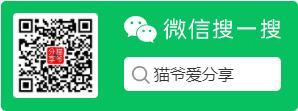《macos app安装方法》正文开始,本次阅读大概7分钟。
随着苹果操作系统的不断更新和发展,越来越多的应用程序被开发出来,供用户下载和安装。然而,对于一些新手用户来说,可能不太清楚macOS上的应用程序如何安装。本文将为大家介绍macOS上的几种常用的应用程序安装方法,帮助用户更轻松地安装自己需要的应用程序。
Mac App Store
第一种常用的应用程序安装方法是通过Mac App Store,这是苹果官方的应用商店平台。通过Mac App Store,用户可以找到各种各样的应用程序,无论是生产力工具、游戏还是娱乐应用,都可以在这里找到。
安装应用程序非常简单,用户只需要打开Mac App Store,搜索自己需要的应用程序,然后点击“获取”按钮即可。比如,如果你需要安装一个文档编辑器,可以搜索“Pages”,然后点击“获取”按钮进行安装。
img src="mac-app-store.png" alt="Mac App Store" /官方网站下载
有些应用程序可能没有通过Mac App Store上架,或者用户更喜欢从官方网站下载应用程序。在这种情况下,用户需要前往应用程序的官方网站,下载安装包进行安装。
让我们以谷歌浏览器为例说明这种安装方法。用户可以前往谷歌浏览器的官方网站(https://www.google.com/chrome/),点击“下载Chrome”按钮,然后下载对应的安装包。
img src="chrome-website.png" alt="Google Chrome Website" /一旦下载完成,用户只需要打开下载的安装包,然后按照提示完成安装过程。
Homebrew
有些用户可能更喜欢使用命令行界面进行应用程序的安装。在macOS上,可以使用一个叫做Homebrew的包管理器来安装各种应用程序。
首先,用户需要在终端中输入以下命令来安装Homebrew:
/bin/bash -c "$(curl -fsSL https://raw.githubusercontent.com/Homebrew/install/HEAD/install.sh)"等待安装完成后,用户可以使用brew命令来搜索和安装应用程序。比如,如果你想安装Vim编辑器,只需要在终端中输入以下命令:
brew install vimHomebrew会自动下载并安装Vim编辑器,并将其添加到你的应用程序列表中。
通过应用程序安装文件
有时候,一些应用程序开发者可能会提供一个安装文件,用户只需要双击该文件即可完成安装过程。
让我们以Microsoft Office为例进行说明。用户可以从Microsoft官方网站下载Office的安装文件(https://www.office.com/)。一旦下载完成,用户只需要双击该文件,然后按照提示进行安装。
总结
通过本文的介绍,我们可以看到macOS上安装应用程序有多种方法。用户可以通过Mac App Store来获取各种各样的应用程序,也可以从官方网站下载安装包,并进行安装。同时,还可以使用Homebrew这样的包管理器来通过命令行界面进行安装。此外,一些应用程序可能会提供一个安装文件,用户只需要双击该文件即可完成安装过程。无论选择哪种安装方法,用户都可以轻松地安装自己需要的应用程序。
 Villain博客
Villain博客